Yazar:
Morris Wright
Yaratılış Tarihi:
1 Nisan 2021
Güncelleme Tarihi:
1 Temmuz 2024

İçerik
- Adım atmak
- Bölüm 1/3: Eski dizüstü bilgisayar ekranını çıkarma
- Bölüm 2/3: Yeni ekranı kurma
- Bölüm 3/3: Dizüstü bilgisayar ekranının sıkıştığını onaylama
- Gereklilikler
Kırık veya çatlak bir dizüstü bilgisayar ekranı, dizüstü bilgisayarınızı işe yaramaz hale getirebilir; bu, bir kağıt yazmak veya bir projeyi bitirmek için bilgisayarınıza ihtiyaç duyduğunuzda sinir bozucu olabilir. Bir dizüstü bilgisayar ekranını değiştirmek, birkaç araç ve adımla yapılabilir, bu da bir bilgisayar mağazasında pahalı onarımlar için paradan tasarruf etmenizi sağlar. Dizüstü bilgisayarı parçalara ayırıp ekranı düzgün bir şekilde değiştirerek başlayın. Yeni ekran açıldığında, tamir edilmiş dizüstü bilgisayarınızda yazı yazıp gezinebilmeniz için ekranın düzgün çalışıp çalışmadığını kontrol edin.
Adım atmak
Bölüm 1/3: Eski dizüstü bilgisayar ekranını çıkarma
 Dizüstü bilgisayarın fişini çekin ve pili çıkarın. Dizüstü bilgisayara güç gitmediğinden emin olun, çünkü kablolarla veya canlı elektrikle çalışmak istemezsiniz. Bilgisayarın açık kalmaması veya güç almaması için pili dışarı kaydırın.
Dizüstü bilgisayarın fişini çekin ve pili çıkarın. Dizüstü bilgisayara güç gitmediğinden emin olun, çünkü kablolarla veya canlı elektrikle çalışmak istemezsiniz. Bilgisayarın açık kalmaması veya güç almaması için pili dışarı kaydırın. - Daha sonra tekrar takacağınız için pili güvenli bir yerde saklayın.
 Ekrandaki lastik vidalı kapakları çıkarın. Çoğu dizüstü bilgisayarda, vidaları korumak için ekranın etrafında küçük lastik vidalı kapaklar bulunur. Bir tornavidanın ucunu veya çengelli pimi kullanarak lastik vidalı kapakları kaldırın, böylece çerçevedeki vidaları görebilirsiniz.
Ekrandaki lastik vidalı kapakları çıkarın. Çoğu dizüstü bilgisayarda, vidaları korumak için ekranın etrafında küçük lastik vidalı kapaklar bulunur. Bir tornavidanın ucunu veya çengelli pimi kullanarak lastik vidalı kapakları kaldırın, böylece çerçevedeki vidaları görebilirsiniz. - Lastik vidalı kapakları küçük bir plastik torba veya kaseye koyun, böylece onları kaybetmezsiniz.
 Çerçeve vidalarını bir tornavidayla çıkarın. Ekran çerçevesinin ön tarafında, çerçevedeki vidaları bulun. Bazı dizüstü bilgisayar modellerinde ekranın yanında vidalar bulunur. Tornavida ile vidaları tek tek çıkarın. Genellikle çerçevede dört ila altı vida bulunur.
Çerçeve vidalarını bir tornavidayla çıkarın. Ekran çerçevesinin ön tarafında, çerçevedeki vidaları bulun. Bazı dizüstü bilgisayar modellerinde ekranın yanında vidalar bulunur. Tornavida ile vidaları tek tek çıkarın. Genellikle çerçevede dört ila altı vida bulunur. - Vidaları aynı plastik torbaya koyun veya lastik vidalı kapaklarla birlikte gelin, böylece tüm parçalar bir arada güvenli bir yerde olur.
 Çerçeveyi ekrandan ayırın. Parmaklarınızı dizüstü bilgisayar ekranının alt orta kısmına yerleştirin. Parmaklarınızı çerçeve ile ekran arasında yavaşça kaydırın. Çerçeveyi, gevşemesi gereken parmaklarınızla çekin.Değilse, çıkana kadar yavaşça farklı yönlere çekmeyi deneyin. Parmaklarınızı ekrandan ayrılana kadar çerçevenin etrafında gezdirin.
Çerçeveyi ekrandan ayırın. Parmaklarınızı dizüstü bilgisayar ekranının alt orta kısmına yerleştirin. Parmaklarınızı çerçeve ile ekran arasında yavaşça kaydırın. Çerçeveyi, gevşemesi gereken parmaklarınızla çekin.Değilse, çıkana kadar yavaşça farklı yönlere çekmeyi deneyin. Parmaklarınızı ekrandan ayrılana kadar çerçevenin etrafında gezdirin. - Çerçeve biraz çekilerek açılmazsa veya kaymazsa, bir vidayı atlamış olabilirsiniz. Kayarak çıkabilmek için çerçeveden tüm vidaları çıkardığınızı onaylamak için ekranı kontrol edin.
 Ekrana bağlı kabloları çıkarın. Video kablosunu bulun. Bu, ekranın arkasına yapışkan bantla tutturulmuş uzun bir şerit kablodur. Yapışkan bandı çıkarın ve konektörü ekranın arkasından ayırın. Ayrıca güç kablosunu ekranın arkasından çıkarmanız gerekir.
Ekrana bağlı kabloları çıkarın. Video kablosunu bulun. Bu, ekranın arkasına yapışkan bantla tutturulmuş uzun bir şerit kablodur. Yapışkan bandı çıkarın ve konektörü ekranın arkasından ayırın. Ayrıca güç kablosunu ekranın arkasından çıkarmanız gerekir. - Dizüstü bilgisayarınızın modeline bağlı olarak, ekranı metal çerçeveye sabitleyen vidaları da ekranın yanından çıkarmanız gerekebilir. Bunu bir tornavidayla yapın. Vidaları güvenli bir yerde saklayın.
 Dizüstü bilgisayar ekranını çıkarın. Çerçeve ve kablolar çıkarıldığında, ekran metal bir çerçeveye gevşek bir şekilde oturmalıdır. Ekranı öne doğru eğin ve dikkatlice çerçeveden çıkarın.
Dizüstü bilgisayar ekranını çıkarın. Çerçeve ve kablolar çıkarıldığında, ekran metal bir çerçeveye gevşek bir şekilde oturmalıdır. Ekranı öne doğru eğin ve dikkatlice çerçeveden çıkarın. - Ekranı daha sonra inceleyebilmeniz için düz bir yüzeye yerleştirin.
- Ekranı çıkarırken, kırık cam veya plastiğe dikkat edin.
Bölüm 2/3: Yeni ekranı kurma
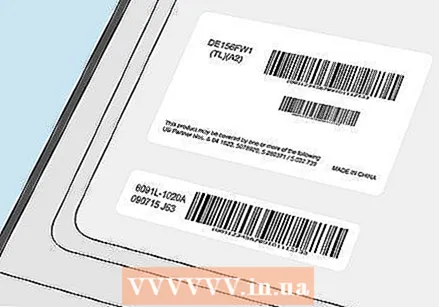 Ekrandaki üreticinin etiketini ve model numarasını kontrol edin. Ekranın yanında veya arkasında bir barkod etiketi, üreticinin etiketi ve bilgisayarın model numarası bulunmalıdır. Model numarası genellikle bir dizi harf ve sayıdır. Dizüstü bilgisayar için bir yedek ekran sipariş etmek için üreticinin etiketini ve model numarasını kullanın.
Ekrandaki üreticinin etiketini ve model numarasını kontrol edin. Ekranın yanında veya arkasında bir barkod etiketi, üreticinin etiketi ve bilgisayarın model numarası bulunmalıdır. Model numarası genellikle bir dizi harf ve sayıdır. Dizüstü bilgisayar için bir yedek ekran sipariş etmek için üreticinin etiketini ve model numarasını kullanın. - Örneğin, üreticiniz Dell ve model numarası DE156FW1 ise, doğru ekranı bulmak için bu bilgilere bakabilirsiniz.
 Çevrimiçi olarak veya bir bilgisayar parçaları mağazasından bir yedek ekran satın alın. Değiştirme ekranı için eBay ve Bol.com gibi çevrimiçi mağazaları arayın. Yeni ekranın dizüstü bilgisayarınıza tam olarak sığması için aynı üreticiden ve model numarasından olduğundan emin olun.
Çevrimiçi olarak veya bir bilgisayar parçaları mağazasından bir yedek ekran satın alın. Değiştirme ekranı için eBay ve Bol.com gibi çevrimiçi mağazaları arayın. Yeni ekranın dizüstü bilgisayarınıza tam olarak sığması için aynı üreticiden ve model numarasından olduğundan emin olun. - Bir bilgisayar parçaları mağazasından yedek ekran da satın alabilirsiniz, ancak bu ekranı çevrimiçi satın almaktan daha pahalı olabilir.
- Ekranın maliyeti dizüstü bilgisayarın markasına ve türüne bağlıdır. Yedek ekranların fiyatı 100 ila 300 Euro arasında değişebilir.
 Ekranı dizüstü bilgisayardaki metal çerçeveye yerleştirin. Değiştirme ekranına sahip olduğunuzda, metal çerçeveye yerleştirin. Sağa baktığından ve çerçeveye kolayca girdiğinden emin olun.
Ekranı dizüstü bilgisayardaki metal çerçeveye yerleştirin. Değiştirme ekranına sahip olduğunuzda, metal çerçeveye yerleştirin. Sağa baktığından ve çerçeveye kolayca girdiğinden emin olun. - Çerçeve vidalarını ve lastik vidalı kapakları küçük bir çantada veya kasede elinizin altında tutun, böylece bunları yeni ekrana yerleştirebilirsiniz.
 Kabloları yeni ekrana yeniden bağlayın. Video kablosunu ve güç kablosunu yeni ekranın arkasına yavaşça takın. Kabloların sağlam olduğunu ve yeni ekrana düzgün şekilde oturduğunu kontrol edin.
Kabloları yeni ekrana yeniden bağlayın. Video kablosunu ve güç kablosunu yeni ekranın arkasına yavaşça takın. Kabloların sağlam olduğunu ve yeni ekrana düzgün şekilde oturduğunu kontrol edin. - Doğru üretici ve model numarasına sahipseniz, kablolar uygun şekilde takılmalıdır.
Bölüm 3/3: Dizüstü bilgisayar ekranının sıkıştığını onaylama
 Pili tekrar dizüstü bilgisayara yerleştirin ve prize takın. Ekranı vidalamadan önce çalışıp çalışmadığını kontrol edin. Dizüstü bilgisayarı test edebilmek için bir güç kaynağına bağlayın.
Pili tekrar dizüstü bilgisayara yerleştirin ve prize takın. Ekranı vidalamadan önce çalışıp çalışmadığını kontrol edin. Dizüstü bilgisayarı test edebilmek için bir güç kaynağına bağlayın.  Ekranın düzgün çalışıp çalışmadığını kontrol edin. Masaüstünüze tıklayıp bir tarayıcı açarken dizüstü bilgisayar ekranını izleyin. Ekranda bulanık çizgiler, çatlaklar veya bozuk görüntüler olup olmadığını kontrol edin. Ekran net olmalı ve yeni gibi çalışmalıdır.
Ekranın düzgün çalışıp çalışmadığını kontrol edin. Masaüstünüze tıklayıp bir tarayıcı açarken dizüstü bilgisayar ekranını izleyin. Ekranda bulanık çizgiler, çatlaklar veya bozuk görüntüler olup olmadığını kontrol edin. Ekran net olmalı ve yeni gibi çalışmalıdır.  Yeni ekranı sabitlemek için çerçeveyi ve vidaları takın. Ekranda tıklayarak çerçeveyi takın. Ardından çerçeve vidalarını takın ve ekranı yerinde tutmak için bir tornavidayla sıkın.
Yeni ekranı sabitlemek için çerçeveyi ve vidaları takın. Ekranda tıklayarak çerçeveyi takın. Ardından çerçeve vidalarını takın ve ekranı yerinde tutmak için bir tornavidayla sıkın. - Vidaların sağlam ve korumalı olması için lastik vidalı kapakları çerçeve vidalarına takarak doldurun.
Gereklilikler
- Tornavida
- Emniyet pimi
- Değiştirme ekranı
- Plastik torba veya kase



